[视频]Win10自带浏览器(Edge)如何修改下载位置?
关于瑞麒m1Win10自带浏览器(Edge)如何修改下载位置?,期待您的经验分享,真心佩服你,谢谢
!
更新:2024-02-25 19:00:06原创经验
来自猎聘https://www.liepin.com/的优秀用户探探世界,于2017-12-09在生活百科知识平台总结分享了一篇关于“Win10自带浏览器(Edge)如何修改下载位置?星际迷航2”的经验,非常感谢探探世界的辛苦付出,他总结的解决技巧方法及常用办法如下:
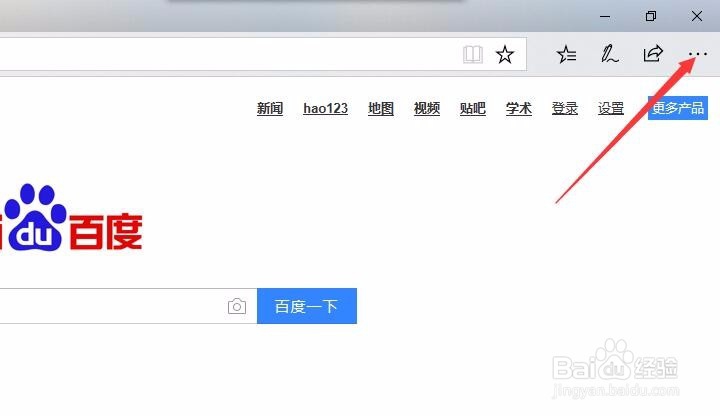 [图]2/6
[图]2/6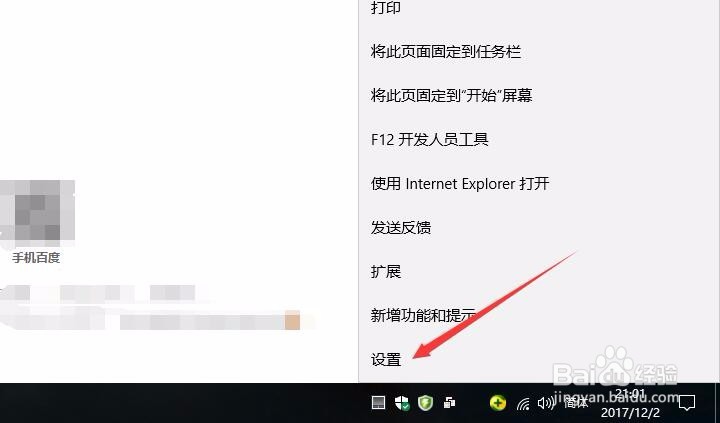 [图]3/6
[图]3/6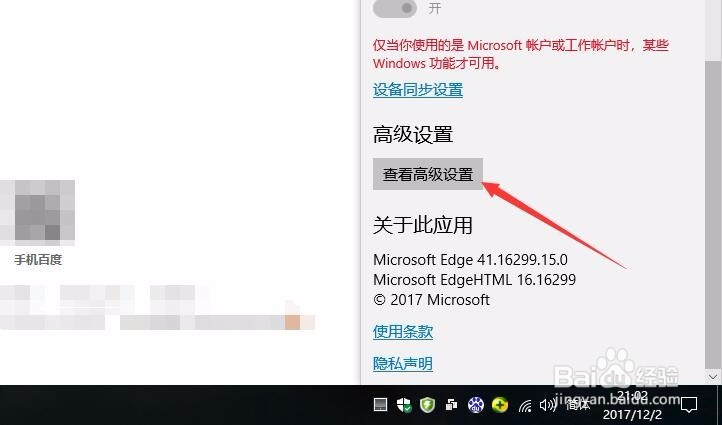 [图]4/6
[图]4/6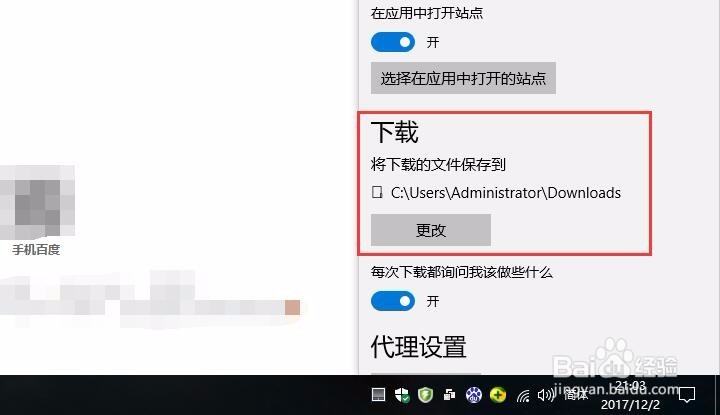 [图]5/6
[图]5/6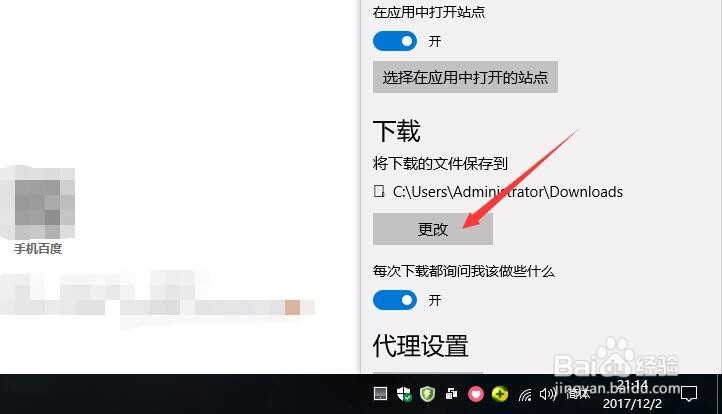 [图]
[图] [图]6/6
[图]6/6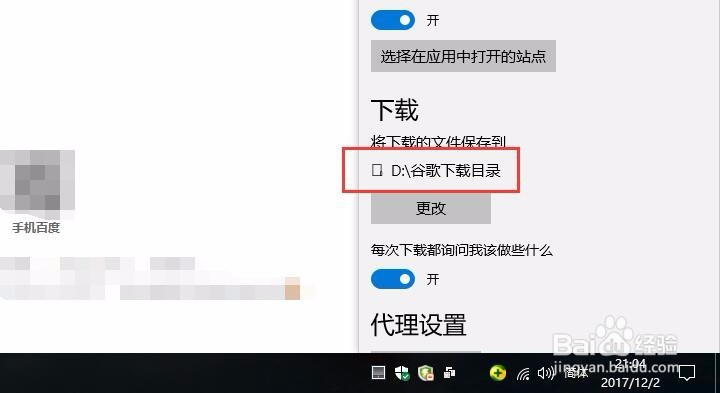 [图]浏览器EDGE浏览器WIN10操作系统
[图]浏览器EDGE浏览器WIN10操作系统
既然我们在这个互联网的时代,那下载东西肯定是不可避免的了。今天小编就来和大家分享一下Win10自带浏览器(Edge)如何修改下载位置?
方法/步骤
1/6分步阅读首先,我们打开Win10自带浏览器(Edge),点击右上角的“三个点”。
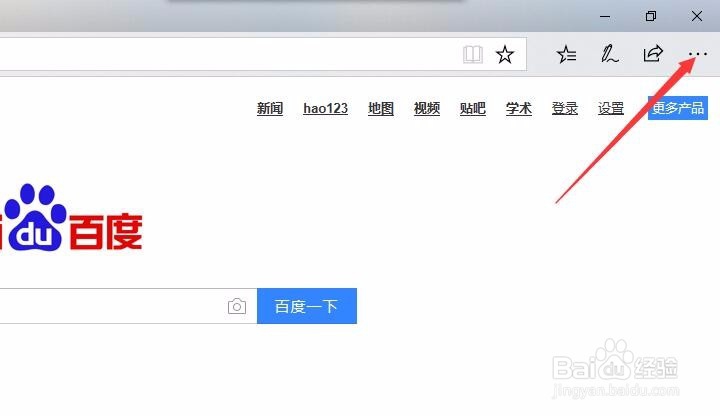 [图]2/6
[图]2/6在弹出的菜单中,我们拖动滚动条到底部,会看到有一个“设置”,我们点击。
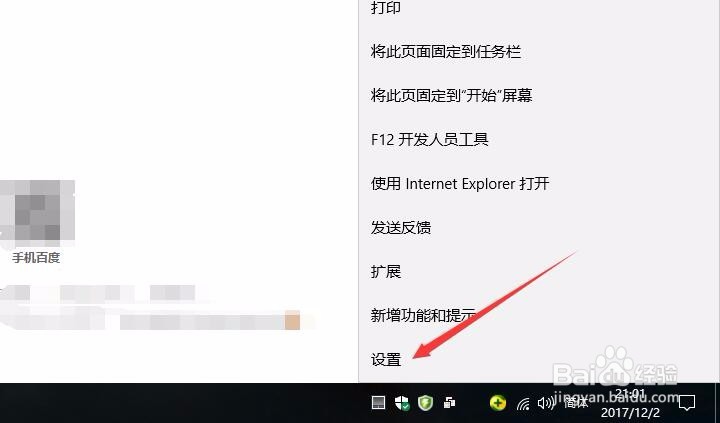 [图]3/6
[图]3/6点击进入后,我们向下拉滚动条,会看到有一个“查看高级设置”按钮。
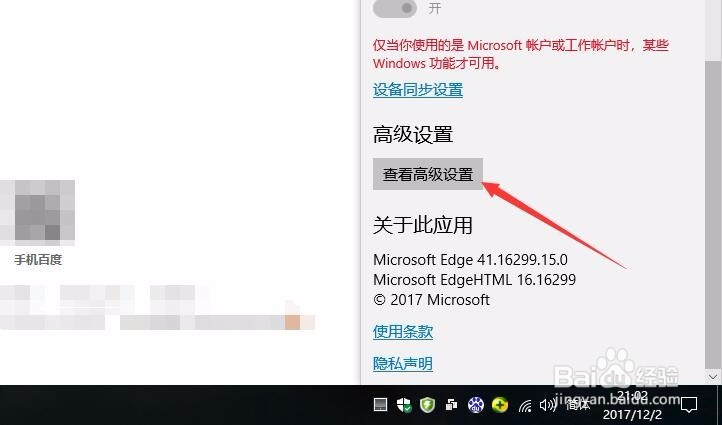 [图]4/6
[图]4/6我们点击按钮进入,这时就会看到有一个下载模块了。
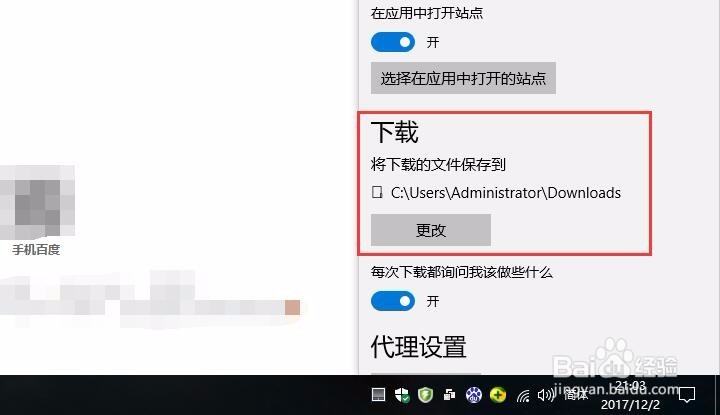 [图]5/6
[图]5/6这时我们点击更改就可以修改下载位置,我们自己选择位置即可。
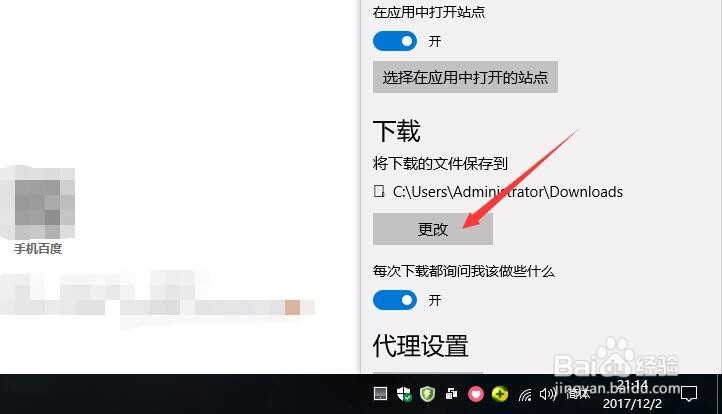 [图]
[图] [图]6/6
[图]6/6当我们选择好以后,我们就会看到下载位置被我们修改,以后下载东西就都是在这个文件夹下了。
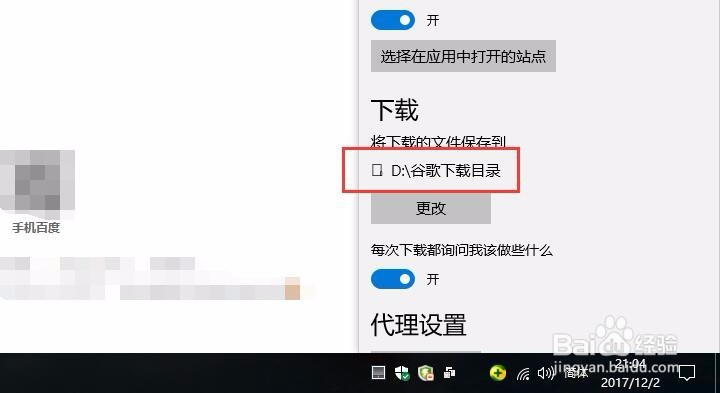 [图]浏览器EDGE浏览器WIN10操作系统
[图]浏览器EDGE浏览器WIN10操作系统编辑于2017-12-09,内容仅供参考并受版权保护
经验备注
我发现了这篇经验很有用:你也认同《Win10自带浏览器(Edge)如何修改下载位置?》的经验分享有价值,就请和朋友们一起分享吧。另外,Win10自带浏览器(Edge)如何修改下载位置?的经验内容仅供参考,如果您需解决具体问题(尤其法律、医学等领域),建议您详细咨询相关领域专业人士。经验知识实用生活指南-解决你所有的生活难题!未经许可,谢绝转载。本文网址:https://www.5058.cn/article/19020a0a77535c529d2842f3.html
时尚/美容经验推荐
- Q[视频]微信号怎么隐藏不让任何人看到
- Q头条怎样瘦腿才是最快方法
- Q谁有朋友圈一条线是屏蔽了还是删除了
- Q有多少学生瘦脸的最快方法
- Q回答下淑女怎样扎出小清新发型
- Q怎么办如何瘦肚子:怎样快速瘦肚子
- Q这样瑜伽入门动作图片教程
- Q精选怎样让脸变白
- Q有啥领带打结详解
- Q求解答正确的淡妆化妆步骤-怎样画淡妆
- Q怎么写中国护肤品十大品牌排行榜
- Q问大家全球护肤品十大排名,买得起的大牌必须...
- Q这是牛仔阔腿裤搭配什么鞋
- Q有没有中国护肤品十大品牌排行榜
- Q会不会怎么是正确的洗脸方法
- Q帮忙夏天穿内衣很热怎么办
- Q有认识女士黑色风衣搭配
- Q怎么做中国护肤品十大品牌排行榜
- Q帮忙全球十大护肤品排行榜,十款性价比高的...
- Q为啥怎样快速瘦肚子
- Q[视频]有哪些九宫格拍照怎么设置
- Q[视频]求大家一行字太长怎么变两行
- Q[视频]有哪些九宫格拍照怎么设置
- Q[视频]凉拌银耳的家常做法
已有 54950 位经验达人注册
已帮助 101093 人解决了问题


